U盘装系统教程(使用U盘安装系统的详细步骤)
![]() 游客
2025-07-22 19:00
206
游客
2025-07-22 19:00
206
在电脑系统崩溃或者需要更换操作系统时,使用U盘安装系统是一个方便快捷的方法。本文将详细介绍如何使用U盘来给电脑装系统,帮助读者轻松完成系统安装。

准备工作
在开始前,需要准备一个容量足够大的U盘(建议至少16GB),以及所需的系统安装文件。
下载系统镜像
访问官方网站或其他可靠的资源网站,下载所需的系统安装文件。确保选择与自己电脑型号和要安装的系统版本相匹配的镜像文件。
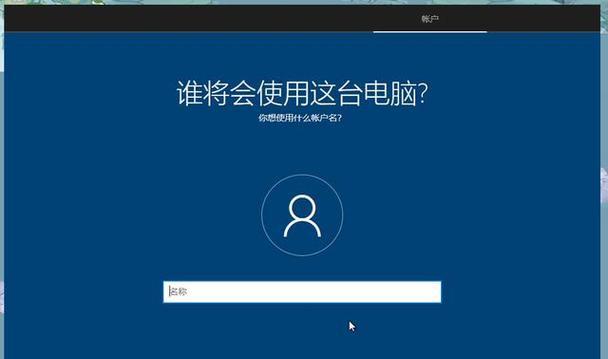
格式化U盘
将U盘插入电脑,并打开文件资源管理器。找到U盘的盘符,右键点击并选择格式化选项。在格式化界面中,选择“FAT32”文件系统并点击开始格式化。
创建可引导U盘
下载并安装一个专门用于制作可引导U盘的软件,例如Rufus。打开软件后,在界面中选择之前下载的系统镜像文件,并设置U盘为目标设备。点击开始按钮,软件将自动创建可引导U盘。
设置BIOS
重启电脑,按照屏幕上的提示进入BIOS设置界面。在引导选项中,将U盘设为首选启动设备。保存设置并退出BIOS。

插入U盘
将制作好的可引导U盘插入电脑的USB接口,并重启电脑。电脑将会从U盘启动。
选择安装方式
在系统安装界面中,选择所需的安装方式,例如新安装或升级。
选择安装位置
根据个人需求选择安装的位置,可以是原有系统的分区或者创建新的分区。
开始安装
点击安装按钮,系统将开始安装。安装过程可能需要一些时间,请耐心等待。
设置系统
在安装完成后,根据系统提示进行一些基本设置,如选择语言、时区、用户名等。
等待重启
系统安装完成后,电脑将会自动重启。拔掉U盘,以免再次进入U盘安装界面。
完成设置
重启后,根据系统提示进行进一步设置,如连接网络、更新驱动程序等。
备份重要数据
完成系统安装后,建议将重要的个人数据备份到其他设备,以免数据丢失。
安装所需软件
根据个人需求,下载并安装所需的软件,如办公软件、浏览器等。
系统安装完成
经过以上步骤,系统安装已成功完成。现在您可以开始使用全新的操作系统。
通过使用U盘来给电脑装系统,您可以避免繁琐的光盘安装过程,同时也能快速完成系统安装。只需按照本文所述的步骤进行操作,即可轻松完成系统安装,让您的电脑焕发新生。
转载请注明来自数科视界,本文标题:《U盘装系统教程(使用U盘安装系统的详细步骤)》
标签:盘装系统
- 最近发表
-
- 解决电脑打开Steam显示错误代码的方法(轻松解决Steam错误代码的问题,让你畅快游戏)
- 电脑浏览器中的证书错误及其解决方法(保护网络安全的重要措施与技巧)
- WD20NMVM硬盘的性能和可靠性分析(了解WD20NMVM硬盘的关键特性和应用优势)
- 轻松搭建XP服务器,一键安装教程(简单操作,快速搭建稳定的XP服务器)
- 简单易行的USB安装系统教程(从零开始轻松安装个人电脑操作系统的完美指南)
- 光影精灵优化教程(掌握光影精灵优化技巧,提升游戏画面品质)
- 一步步教你如何使用U盘装Win7系统(图解教程带你轻松装机,轻松享受新系统)
- 电脑开机提示关键错误的原因及解决方法(解决电脑开机关键错误的有效方法)
- 如何正确关闭访问电脑密码错误的功能(保护隐私,防止恶意访问密码错误)
- 解决电脑联网错误769的有效方法(错误769的原因及解决办法)
- 标签列表
- 友情链接
-

